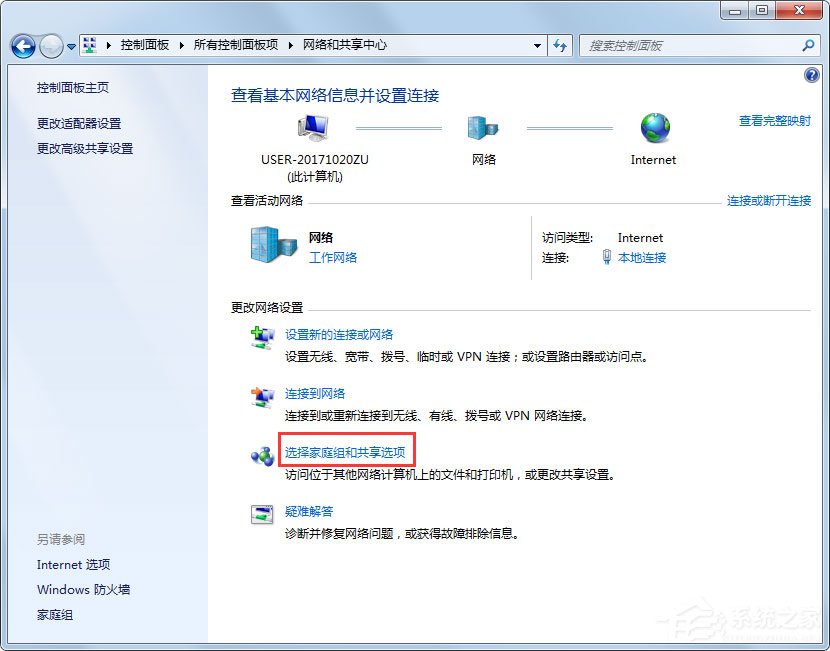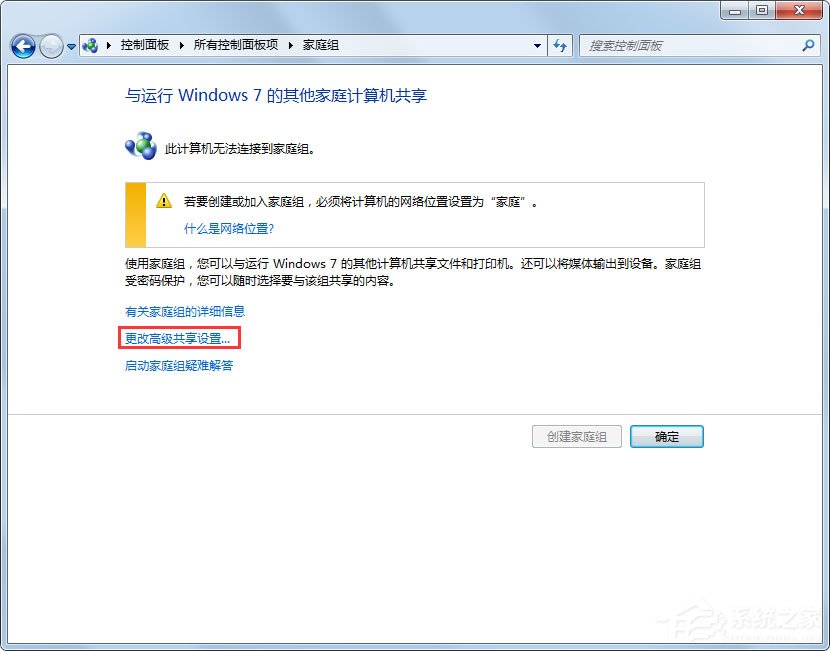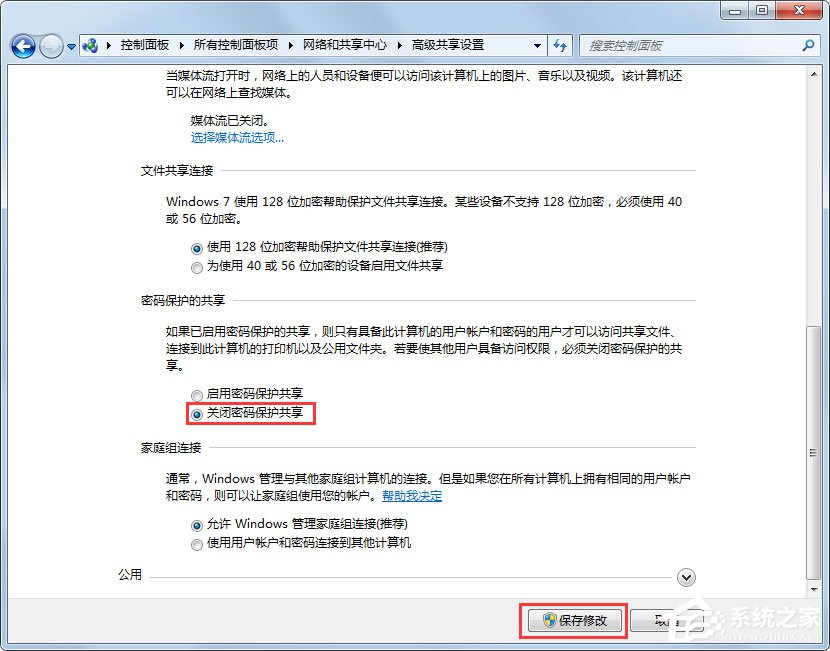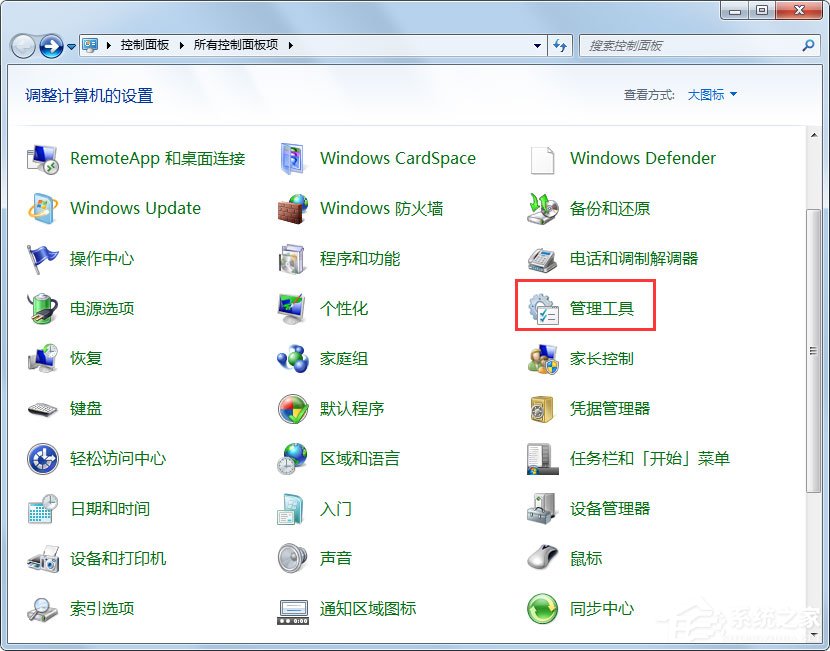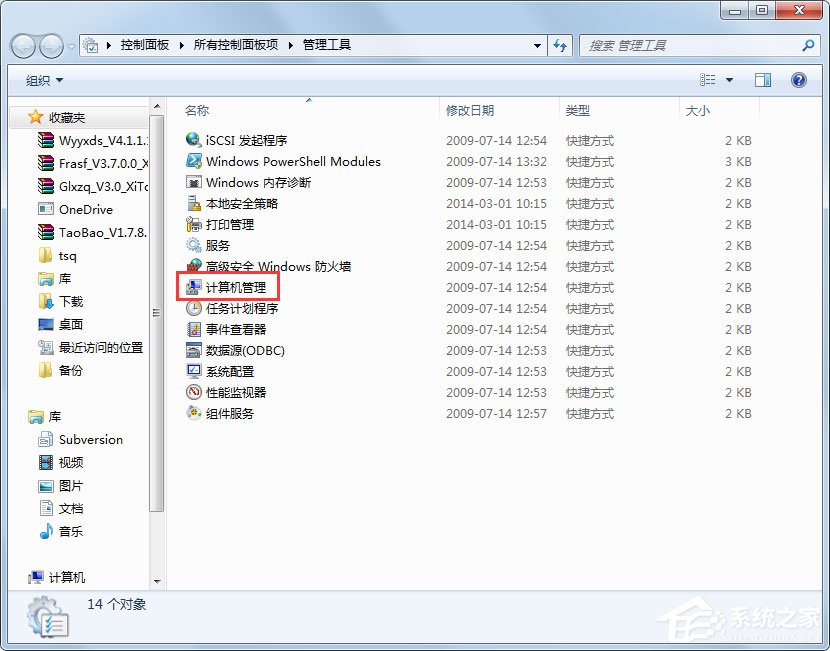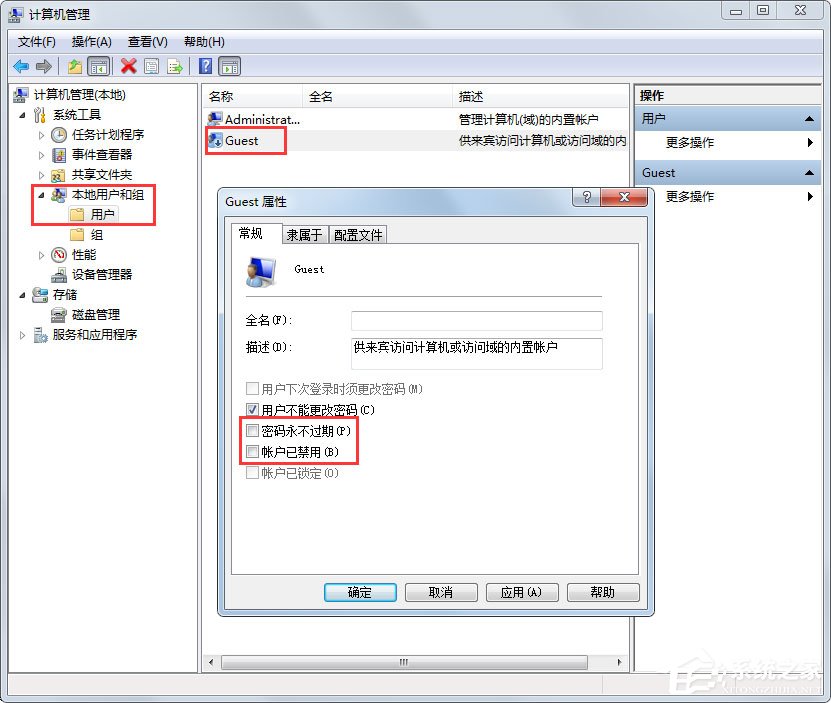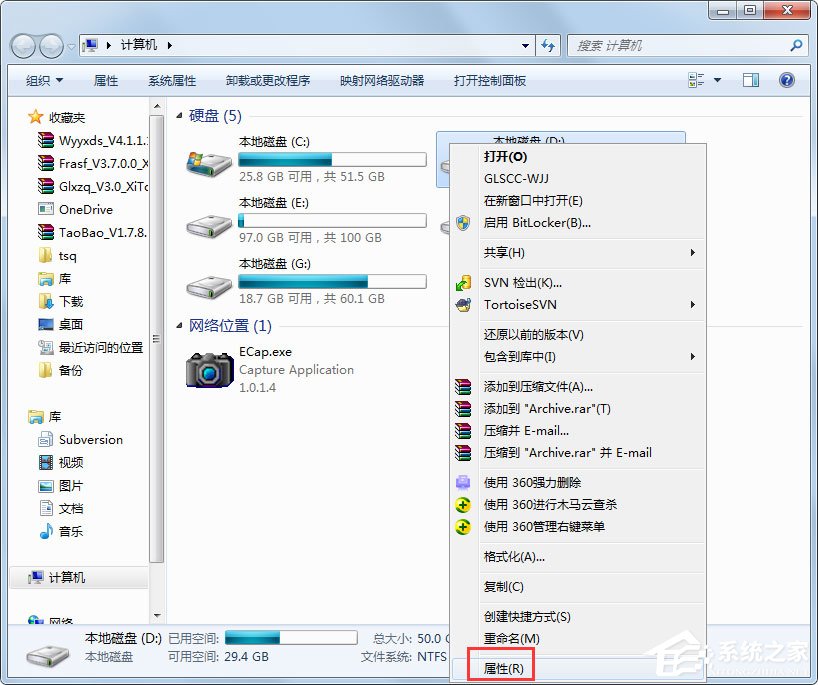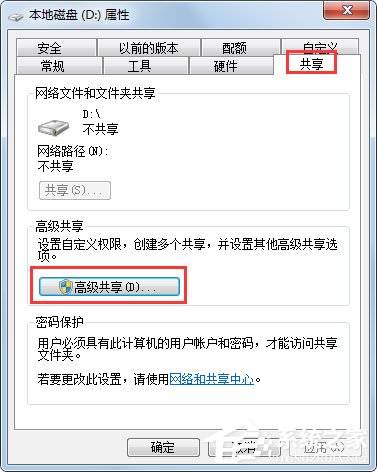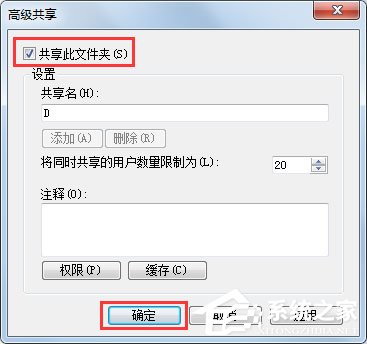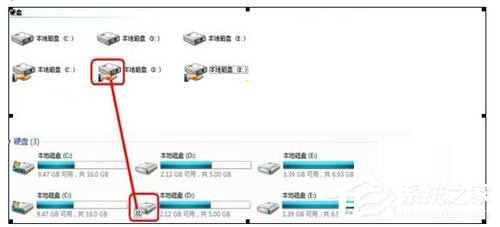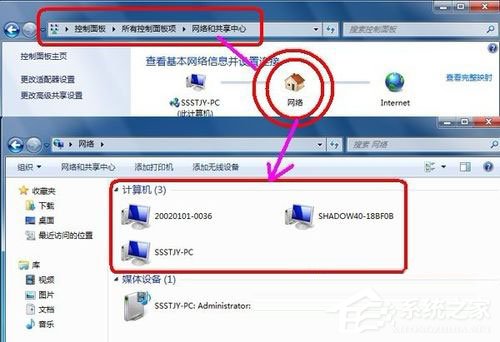Win7文件共享怎么设置?Win7共享设置方法 |
您所在的位置:网站首页 › 资源共享的步骤 › Win7文件共享怎么设置?Win7共享设置方法 |
Win7文件共享怎么设置?Win7共享设置方法
|
当前位置:系统之家 > 系统教程 > Win7共享设置方法
Win7文件共享怎么设置?Win7共享设置方法
时间:2023-02-17 11:41:57 作者:娜娜 来源:系统之家 1. 扫描二维码随时看资讯 2. 请使用手机浏览器访问: https://m.xitongzhijia.net/xtjc/20171128/113231.html 手机查看 评论 反馈  网盘下载
Windows7旗舰版免费版下载
网盘下载
Windows7旗舰版免费版下载
大小:5.57 GB类别:Windows 7 系统 Win7文件共享怎么设置?文件共享是共享具有不同访问权限级别的数字信息或数据的过程,是一种更高效地进行协作的方式,在Win7中,我们通常可以使用文件共享功能,来实现资源共享。本期教程小编将为大家带来Win7共享设置方法,有需要的朋友们一起来看看吧。 方法步骤 1、打开控制面板--->网络和共享中心--->选择家庭组和共享选项--->更改高级共享设置,这里唯一要改的地方就是“密码保护的共享”,选择“关闭密码保护共享”,保存修改;
2、打开控制面板---->管理工具---->计算机管理;
3、本地用户和组--->用户--->guest---->把“密码永不过期”和“帐户已禁用”这2项前面的勾去掉;
4、假设要共享的是D盘,D盘---->鼠标右键属性--->共享---->高级共享----->勾选“共享此文件夹”,共享D盘成功后,D盘的盘符会多了“2个人头像”,而XP则是“1个手托”;
5、OK,重启电脑,然后进入控制面板---->网络和共享中心---->网络---->就会看到共享的计算机,然后就可以进入共享的盘,就可以进行拷贝等的操作了。
以上就是Win7设置文件共享的具体方法,通过以上步骤操作后,就能轻松访问对方电脑上的共享文件了,有需要的用户不妨按照以上方法试试! 标签 共享设置Win7系统360不兼容怎么办?Win7系统360浏览器设置兼容模式的方法 下一篇 > Win7系统group policy client服务未能登录怎么办? 相关教程 免费下载深度技术Win7系统:老电脑用户的福音... Win10装哪个版本最好-目前最流畅的Win10系统... 【升级必备】Win7旗舰版最新版本免费下载! Win11系统如何切换用户,试试这5种方法! 轻量级操作系统:2024最新Win11精简版电脑系... 系统32位和62位怎么选择:详解它们之间的差异 【全新上线】Win10最新版本22H2安装包,免费... Windows11网卡禁用/启用/重启步骤详解-【图文... Win10 22H2更新提示0x80d02004怎么办 游戏党必看:2024最适合打游戏的电脑系统推荐...
KB4474419补丁安装失败怎么办?Win7补丁安装失败KB4474419解决方法 
Win7补丁安装时错误代码0x80240037怎么办? 
Win7无线网络列表里搜不到WiFi的快速解决方法 
MSDN怎么下载Win7?MSDN下载Win7教程 发表评论共0条  没有更多评论了
没有更多评论了
评论就这些咯,让大家也知道你的独特见解 立即评论以上留言仅代表用户个人观点,不代表系统之家立场 |
【本文地址】
今日新闻 |
推荐新闻 |